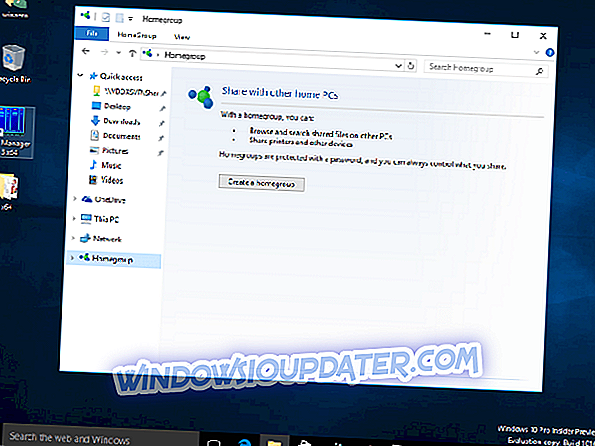O último jogo Far Cry lançado pela Ubisoft é um dos melhores jogos de 2014, mas existem alguns bugs que precisam ser corrigidos com este jogo e sua compatibilidade com o sistema operacional Windows 10, 8.1, 8, felizmente para nós poderemos jogue este jogo em pouco tempo seguindo as diretrizes postadas algumas linhas abaixo para corrigir os problemas freqüentes que aparecem no Far Cry 3 for Windows 10, 8.1, 8.

Existem algumas falhas na parte de compatibilidade do Far Cry no Windows 8 devido ao fato de que o Direct X não está respondendo corretamente, o Steam não está respondendo corretamente, o Windows 10, 8.1, 8 encontrará incompatibilidades com o Far Cry ou talvez os drivers você está usando no seu sistema estão desatualizados e precisam ser atualizados.
Como corrigir Far Cry falhando (Windows 8.1, 8 correções)
Se Far Cry parar de responder ou falhar aleatoriamente:
- Você precisa ter certeza de que o Windows 8.1 ou 8 possui todos os requisitos específicos do sistema necessários para jogar o Far Cry.
- Verifique se o driver gráfico que você tem no seu Windows 8, 8.1 precisa ser atualizado. Recomendamos que você baixe esta ferramenta atualizadora de drivers (100% segura e testada por nós) para fazer isso automaticamente.
- Ao abrir o Far Cry, seu Antivírus pode impedir sua execução, para verificar se este é o caso, você precisará desativar o antivírus e tente abri-lo novamente.
Quando o Windows 8 tenta alterar o tema visual e falha:
- Vá para a pasta de instalação do Far Cry.
- Clique (clique com o botão direito) no Far Cry .exe.
- Clique (clique esquerdo) em "Propriedades".
- Clique (botão esquerdo) na guia "Compatibilidade" no lado superior da janela "Propriedades".
- Verifique se você tem o modo de compatibilidade do Windows XP SP3 ativado.
- Marque a opção "Desativar temas visuais".
- Coloque uma marca de seleção no “Desativar composição da área de trabalho”.
- Abra o jogo e veja se ele trava.
Para uma melhor experiência de jogo, recomendamos o download do Game Fire gratuitamente . Ajudará com vários problemas de jogo, como congelamentos, falhas, baixos FPS, atrasos e PC lento.
Para o "DX11 Crash Error", siga os passos abaixo:
- Abra a pasta “C: Users / (abra seu nome de usuário) / Documents / My games / Far Cry”.
- Clique (clique direito) em "GamerProfile.xml" e selecione "Abrir com" e abra-o com o bloco de notas.
- Procure a string que diz “D3D11MultithreadedRendering”.
- Defina esta string acima para "0", isso irá desativar o recurso.
- Depois de definir para "0", será semelhante a "D3D11MultithreadedRendering =" 0 ″ ”.
- Clique (botão esquerdo) em “Arquivo” no lado superior do bloco de notas e clique em (clique esquerdo) em “Salvar”.
- Feche o bloco de notas e comece Far Cry.
Erro de tempo de execução do Windows irá travar seu jogo Far Cry:
Para corrigir esse problema, você precisará instalar o seguinte na ordem apresentada abaixo.
- Directx9c, Microsoft Visual C ++ 2010 x 86, Microsoft Visual C ++ 2010 x64, Microsoft Visual C ++ 2010 SP1 x86 / 64, (Win7 / Vista) Microsoft .NET Framework 3.5 Service Pack 1 / (Win8) Microsoft .NET, Framework 3.5 no Windows 8, Microsoft .NET Framework 4.0, Microsoft .NET Framework 4.5.
- Se você for solicitado no processo para reparar quaisquer arquivos, faça isso, pois isso consertará qualquer arquivo de tempo de execução que você tenha no sistema.
“Código de exceção: c0000005 ″ Erro de falha em Far Cry:
- Desabilite qualquer software de conexão Direct X antes de abrir o jogo.
- Normalmente, os programas de conexão Direct X são um dos seguintes: Fraps, Evolve Client, Gamer OSD, ASUS Smart Doctor, Gigabyte OC Guru I e II, Steam Overlay.
Erro Far Cry “Ubisoft Game Launcher não foi encontrado. Por favor, tente reinstalar o jogo. Código de erro: 3 ”:
- Se você é um usuário do UPlay, reinstale-o no site oficial de download do Uplay.
- Se você é um usuário Steam, verifique a integridade do seu cache de jogos do Steam (isso fará o download de qualquer arquivo de jogo corrompido ou ausente).
FarCry 3 falha no Windows 10: o que fazer?
Por algumas razões de incompatibilidade, Far Cry 3 pode falhar no Windows 10. Neste caso, existem outras soluções para verificar como os problemas começam a partir de uma fonte diferente.
Primeiro de tudo, tente desinstalar o jogo e reinstalá-lo no modo de compatibilidade, seguindo os passos abaixo:
1. Clique com o botão direito do mouse no arquivo 'Setup' e clique em 'Properties'
2. Selecione a guia "Compatibilidade"
3. Marque a opção "Executar este programa no modo de compatibilidade"
4. Uma vez que o jogo instalado verifique sua funcionalidade
Se isso não funcionar, tente algumas coisas básicas, mas importantes:
- Verifique se você tem todas as atualizações do Windows instaladas
- Verifique os drivers mais recentes da GPU compatíveis com o Windows 10
- Desabilite todos os programas ou sobreposições que possam interferir com o Far Cry 3
- Certifique-se de que os tempos de execução do DirectX, os tempos de execução do Uplay e / ou do Visual C ++ estejam instalados e funcionando
Lá vai você, os erros mais comuns que você pode ter jogando seu jogo Far Cry no Windows 10, 8.1 e 8. Também para qualquer informação adicional escreva-nos abaixo e vamos ver como podemos ajudá-lo a jogar este jogo para o máximo de diversão que você quiser .